小米开机密码怎么设置方法
更新时间:2023-12-11 17:09:19作者:xiaoliu
小米手机作为一款备受欢迎的智能手机品牌,为了保护用户的个人隐私和信息安全,提供了多种设置锁屏密码的方式,无论是数字密码、图案密码还是指纹密码,都能有效保护手机的安全。设置锁屏密码不仅可以防止他人非法进入手机,还可以防止误触和意外操作带来的不便。本文将介绍小米手机设置锁屏密码的具体方法和步骤,帮助用户轻松保护个人信息的安全。无论是新手还是老用户,都能在本文中找到适合自己的锁屏密码设置方式。
具体步骤:
1.首先将需要用到的手机解锁。

2.然后点击手机桌面上的 设置 图标来打开设置页面。

3.在打开的设置页面中找到 锁屏、密码和指纹 选项并点击它。
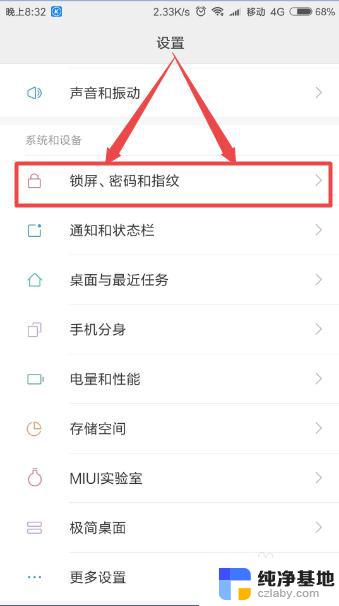
4.在打开的页面中可以看到密码选项下面的 锁屏密码 ,这里提示还没有开启。
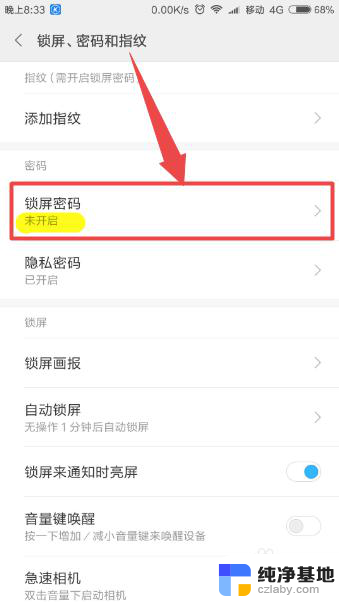
5.点击它,在打开的锁屏密码页面中根据需要选择密码的类型;然后输入密码,点击 继续 按钮。
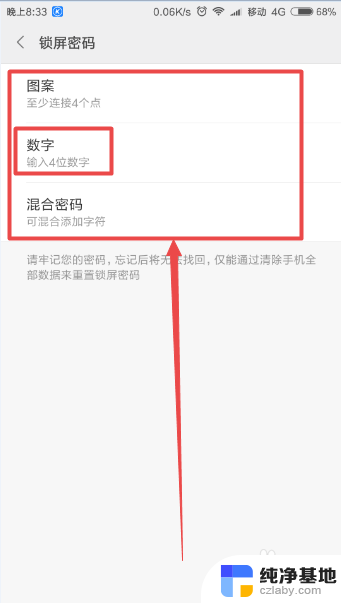
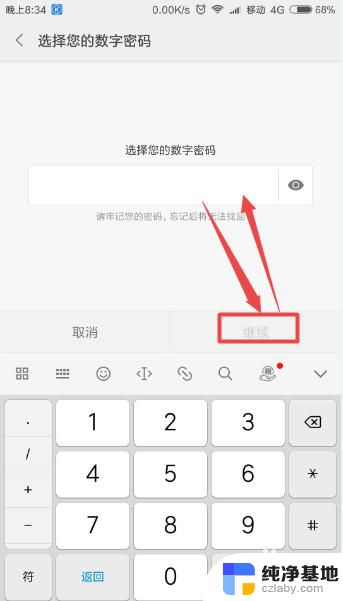
6.然后再次输入密码,来确认密码;输入好之后,点击 确定 按钮;然后就开启了锁屏密码了,这个时候。若是锁屏了,要打开手机,则需要输入密码了。
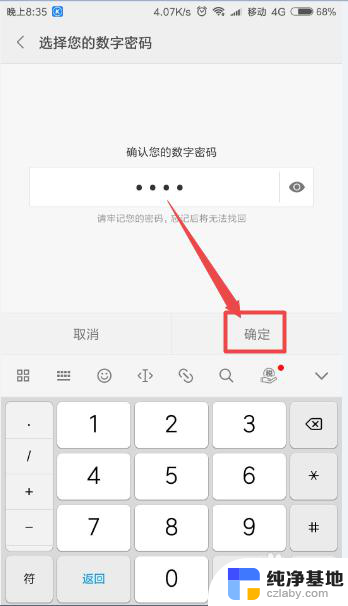
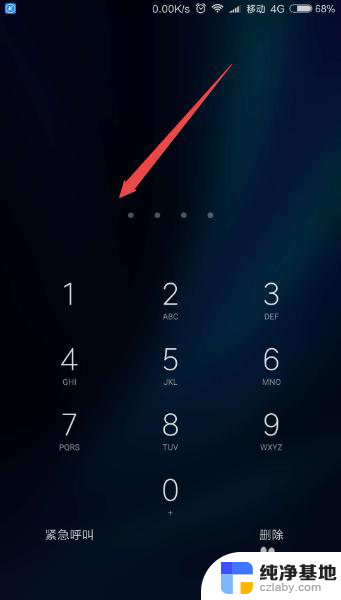
以上就是小米开机密码设置的步骤,请按照这些步骤进行操作,希望对大家有所帮助。
- 上一篇: word文档插不了页码最快办法
- 下一篇: qq还可以远程控制别人的电脑吗
小米开机密码怎么设置方法相关教程
-
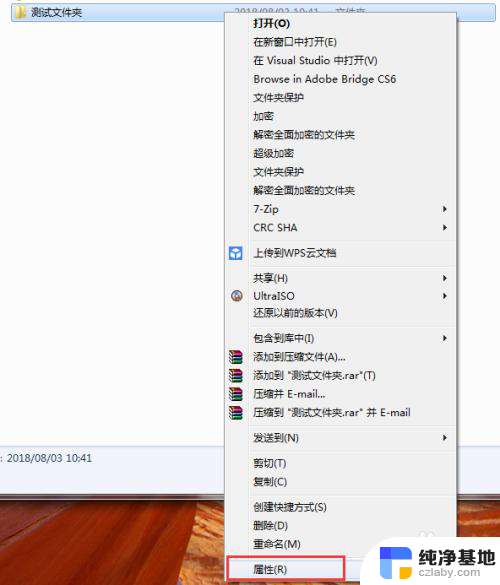 文件夹设置密码怎么设置方法
文件夹设置密码怎么设置方法2024-02-29
-
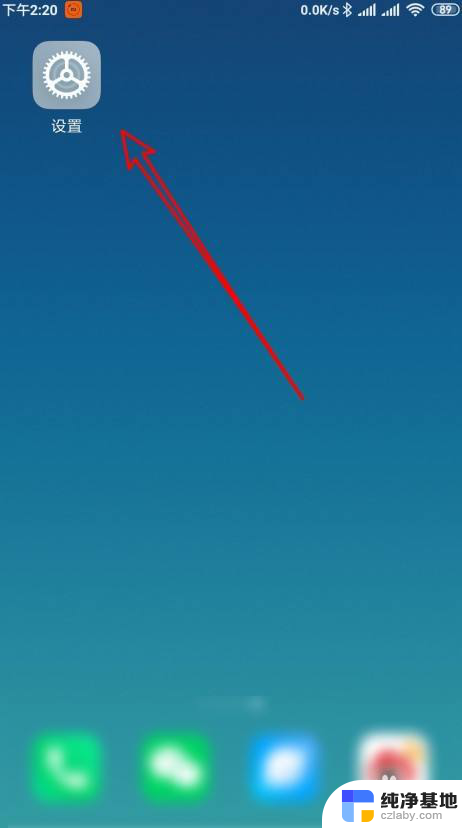 小米位置设置在怎么打开
小米位置设置在怎么打开2023-12-21
-
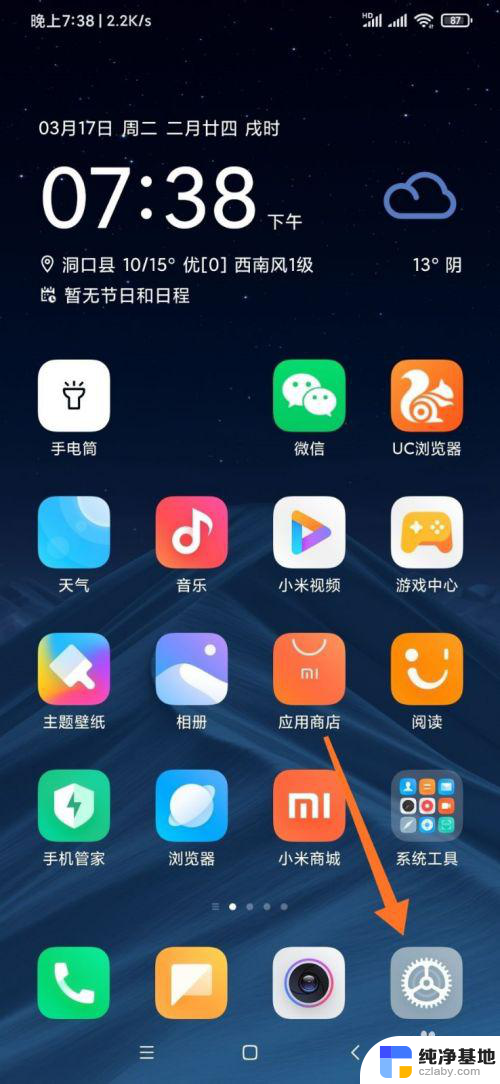 小米截屏怎么操作方法
小米截屏怎么操作方法2024-04-04
-
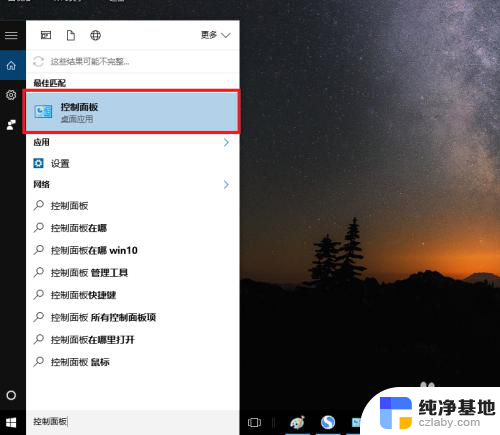 电脑怎么重新设置开机密码
电脑怎么重新设置开机密码2024-01-11
电脑教程推荐